On és El meu ordinador a Windows 11? Com trobar Aquest PC fàcilment!

Troba "Aquest PC" de manera ràpida i senzilla a Windows 11 i Windows 10 amb aquesta guia completa. Inclou pas a pas les millors opcions.
Microsoft acaba de revelar la següent iteració del sistema operatiu Windows. Anomenat oficialment Windows 11, Microsoft afirma que ha redissenyat completament tota l'experiència de l'usuari amb nous elements de disseny com animacions, icones, tipus de lletra i molt més des de zero.
Però tota aquesta il·lusió va començar a convertir-se lentament en una decepció i, en alguns casos, fins i tot en una frustració. Per què, et preguntes? És perquè quan Microsoft va publicar els requisits del sistema per a la seva nova versió brillant de Windows, van esmentar dues especificacions clau que eren imprescindibles per executar la propera versió. Eren Secure Boot i TPM 2.0, que ni tan sols es podien trobar en alguns dels últims productes de Microsoft.
Relacionat: Habilita TPM 2.0 | Ometre el requisit de TPM 2.0
Fins ara, les versions de Windows des de la 8 fins a la 10 es podien executar totes sense arrencada segura, fins i tot si la funció figurava com a requisit. Ens agradaria que es pogués dir el mateix de l'últim Windows 11 de Microsoft.
Alguns dels primers usuaris de la primera versió de Windows 11 Insider Preview informen que no poden instal·lar la compilació i se'ls mostra directament un missatge que el seu ordinador no pot executar Windows 11. El missatge exacte es pot veure a la imatge baix.
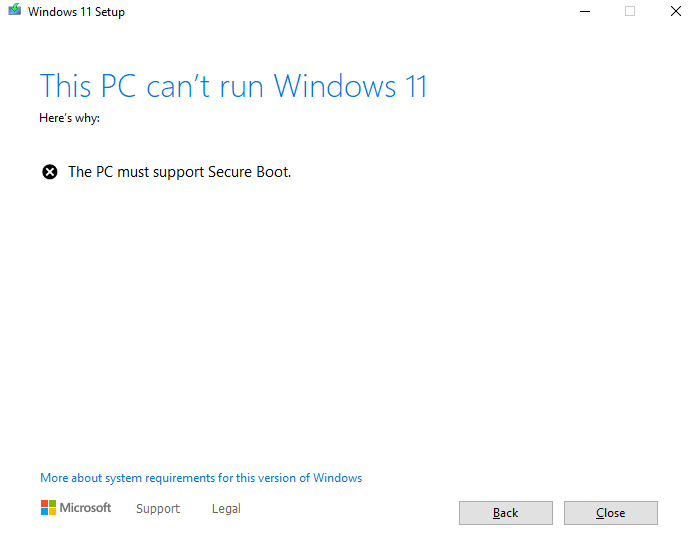
Fem un pas enrere i descobrim què és realment Secure Boot.
Continguts
Què és l'arrencada segura?
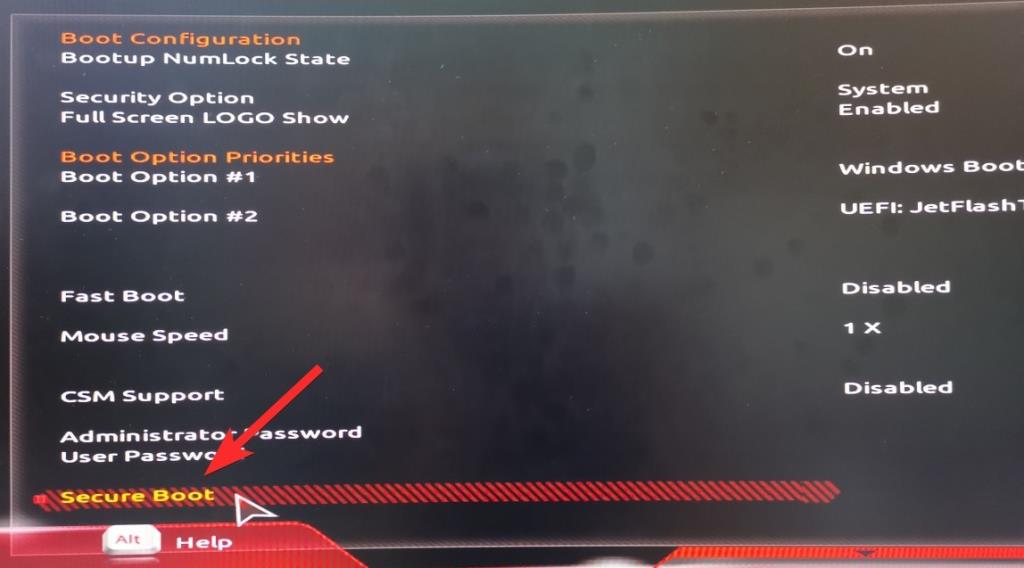
Secure Boot s'inclou en UEFI, abreviatura de Unified Extensible Firmware Interface. Podeu pensar en UEFI com una interfície de programari que es troba entre el vostre sistema operatiu, microprogramari i maquinari. UEFI té previst substituir la BIOS (la interfície que teníem durant l'era de Windows 7 i abans) i és el que s'instal·la a tots els ordinadors moderns que podeu comprar ara mateix.
En realitat, Secure Boot és un protocol sota UEFI 2.3.1 que existeix per assegurar el procés d'arrencada del sistema sense carregar cap controlador UEFI sense signar ni carregador d'arrencada del sistema operatiu sense signar.
La seva única funció és bloquejar essencialment qualsevol fragment de codi (controladors, carregadors d'arrencada o aplicacions) que no estigui signat per la clau de plataforma dels OEM (fabricants d'equips originals).
Si el controlador UEFI, l'aplicació o el carregador d'arrencada del sistema operatiu té les claus de plataforma signades, només llavors es pot executar.
Per a tu i per a mi, és només una simple commutació al menú UEFI que sempre s'hauria d'habilitar per obtenir la màxima protecció.
Però, per què Windows 11 està tan decidit a requerir l'arrencada segura?
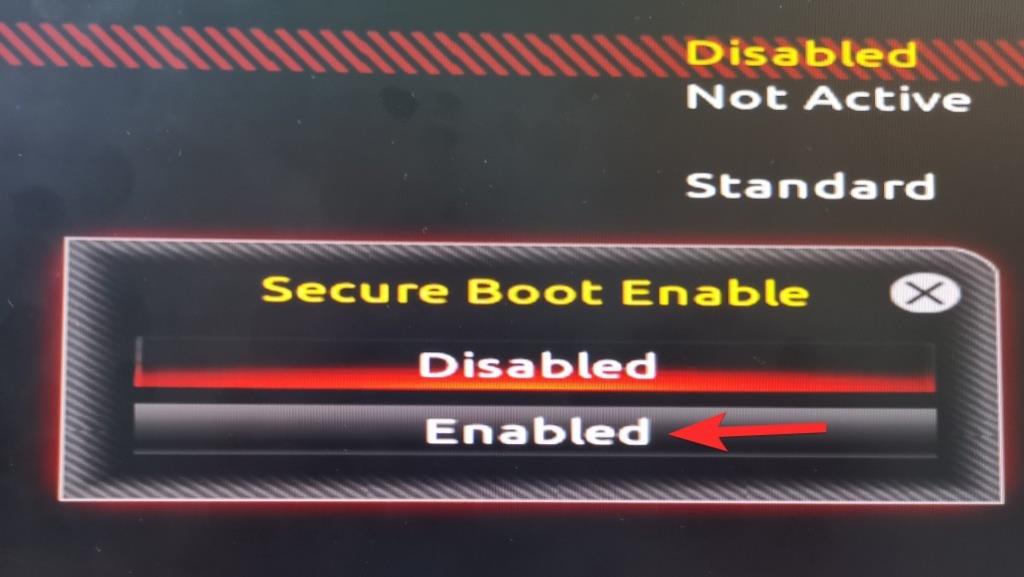
Windows ha estat intentant fer complir l'arrencada segura des del llançament de Windows 8, i sembla que no acceptaran un no com a resposta, ja que els avantatges superen amb escreix els contres.
Microsoft afirma que ha construït Windows 11 al voltant de tres principis clau: seguretat, fiabilitat i compatibilitat. Tenint en compte el requisit addicional de Secure Boot i TPM 2.0, sembla que la seguretat ha pres el protagonisme.
Segons Microsoft, aquests requisits de maquinari són crítics per implementar una seguretat més forta per al vostre ordinador, incloses les funcions com Windows Hello, el xifratge del dispositiu, la seguretat basada en la virtualització (VBS) i la integritat del codi protegida amb HyperVisor (HVCI).
Junts, poden ajudar a mantenir el vostre ordinador segur reduint els atacs de programari maliciós en un 60%.
Encara massa complex? Fem-ho encara més senzill.
Penseu en un escenari en què acabeu de baixar un fitxer executable, per exemple, un instal·lador per a una aplicació d'edició de fotografies. No sabíeu que el programa que acabeu de baixar i instal·lar contenia un bloc de codi nociu que està dissenyat per executar-se en el proper arrencada del sistema.
Acabeu la vostra tasca, apagueu l'ordinador i aneu al llit. L'endemà tornes el teu ordinador enrere i tot es trenca.
La teva pantalla és bombardejada amb alertes que diuen "La teva assegurança de cotxe ha caducat! Feu clic aquí per renovar." Feu el que feu, sembla que res funcioni. I el resultat? Un ordinador completament inutilitzable.
Afortunadament, els ordinadors moderns (penseu al 2017 i posteriors) vénen amb UEFI fora de la caixa, el que significa que, per defecte, l'arrencada segura està activada.
Ara, tornem a executar el mateix escenari que acabem d'esmentar i veiem què hauria passat si l'ordinador hagués habilitat l'arrencada segura.
Quan vau prémer el botó d'engegada l'endemà al matí i sense saber-ho, vau activar el bloc de codi maliciós per executar-se, Secure Boot pren el control total del procés d'arrencada, comprovant a fons totes les aplicacions, controladors i carregadors d'arrencada que s'havien posat a la cua a la cua d'arrencada.
Va descobrir que existeix un bloc de codi nociu a la cua d'arrencada sense una clau de plataforma vàlida i, per tant, va negar completament la seva execució.
Visca! No més finestres emergents no desitjades!
Amb tot, Secure Boot fa un treball meravellós per reforçar la seguretat del vostre sistema operatiu alhora que ofereix un parell de funcions més potents i avançades que la BIOS.
Però hi ha un parell d'inconvenients a Secure Boot. Algunes aplicacions, fins i tot les distribucions de Linux, requereixen que l'arrencada segura estigui desactivada.
Com habilito l'arrencada segura?
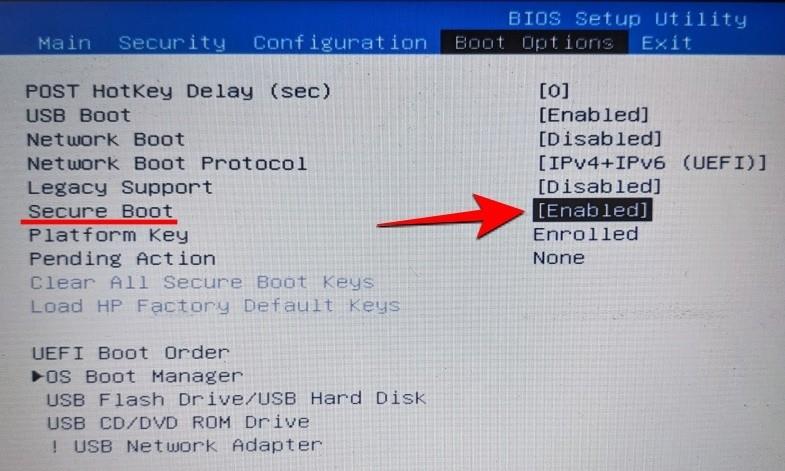
Habilitar l'arrencada segura és un procés bastant senzill. Un dels nostres increïbles escriptors ja ha analitzat el procés amb gran detall a l'enllaç següent. Assegureu-vos de comprovar-ho.
En alguns sistemes, heu de desactivar CSM per desbloquejar l'opció d'arrencada segura oculta a la vostra pantalla UEFI. Si el vostre ordinador és una compra recent, diguem-ne el 2017 o posterior, hauríeu de poder habilitar l'arrencada segura. Si no podeu, compartiu el número de model de la placa base del vostre ordinador. amb nosaltres al quadre de comentaris a continuació.
Això és tot.
Com instal·lar Windows 11 vostè mateix sense el programa Microsoft Insider:
Troba "Aquest PC" de manera ràpida i senzilla a Windows 11 i Windows 10 amb aquesta guia completa. Inclou pas a pas les millors opcions.
Google Find My Device no funciona? No us preocupeu, el blog us proporcionarà una guia completa per resoldre problemes i resoldre problemes de Google Find My Device.
Exploreu solucions pas a pas adaptades als sistemes Mac, garantint una experiència de Discord perfecta sense interrupcions.
Exploreu els passos de resolució de problemes per resoldre problemes habituals i recupereu la reproducció de Netflix a Roku sense problemes.
Saps com veure totes les aplicacions que et segueixen a Facebook? I tens alguna idea de com bloquejar-los? Continueu llegint per trobar com protegir les vostres dades de les aplicacions rastrejades per Facebook.
Obteniu més informació sobre el mode d'impressió protegit de Windows i les instruccions pas a pas per activar-lo, millorant la seguretat i la qualitat d'impressió.
: Exploreu mètodes de resolució de problemes per resoldre l'error de memòria de referència La instrucció a 0x00 i garantir una experiència informàtica estable i sense errors.
Compreu una unitat externa nova? Estalvieu-vos una mica de diners i convertiu el vostre disc dur antic en un disc dur extern. Llegiu per saber més sobre la conversió i els tipus de carcasses per al vostre nou HDD.
Apreneu a localitzar fàcilment fitxers duplicats amagats als arxius ZIP el 2024. Aquesta guia cobreix les principals eines gratuïtes de cerca de fitxers duplicats per a Windows i Mac que escanegen fitxers zip.
Transferir fitxers en mode segur: amb aquests mètodes al vostre arsenal, transferir els vostres fitxers vitals és molt fàcil, i us permetrà afrontar qualsevol repte tecnològic de front.
Kaspersky Password Manager no funciona correctament al vostre PC amb Windows 11/10. Independentment del motiu, aquí teniu algunes de les millors maneres de solucionar el problema.
Voleu revisar l'ortografia d'un fitxer PDF? Aquesta guia és definitivament per a tu. Feu clic aquí per obtenir informació sobre com comprovar l'ortografia dels vostres fitxers PDF de forma gratuïta.
Si tot i provar-ho molt, sembla que la funcionalitat de copiar enganxar no funciona al web de WhatsApp, proveu aquestes solucions i hauríeu de poder solucionar el problema en poc temps.
Baixeu el controlador WIA per a PC amb Windows 11/10. Aquesta guia us ajudarà a descarregar el controlador WIA per al vostre PC amb Windows 11 10.
Voleu suprimir la còpia de seguretat d'iTunes al vostre PC o Mac amb Windows? Aquest article us proporciona els coneixements bàsics per eliminar les còpies de seguretat d'iTunes tant a Windows com a Mac.
Obteniu informació sobre com enviar missatges anònims a WhatsApp mitjançant números de gravador, números virtuals, comptes empresarials i molt més. A més, explora la millor manera de mantenir segurs els teus xats de WhatsApp.
L'extorsió cibernètica mitjançant ransomware, amenaces de dades robades i altres esquemes estan augmentant de manera explosiva. Apreneu què defineix l'extorsió cibernètica i com protegir-vos-ne.
De la mateixa manera que esteu preparats per assistir a una videotrucada important d'oficina, us trobareu amb 0xa00f4292 PhotoCaptureStartTimeout. És hora de solucionar el problema ràpidament i aquí teniu alguns trucs!
Obtén informació sobre com resoldre els problemes habituals de YouTube Music, com ara el bloqueig de l'aplicació, els problemes de memòria intermèdia i els missatges d'error.
Grava vídeos en streaming en un Smart TV com un professional. Feu clic aquí i exploreu els mètodes per capturar vídeos en temps real. Ara, surt i grava!
Aprendréu a veure i esborrar l
Troba "Aquest PC" de manera ràpida i senzilla a Windows 11 i Windows 10 amb aquesta guia completa. Inclou pas a pas les millors opcions.
Descobreix com obrir el Tauler de control a Windows 11 amb diverses opcions eficients.
Si utilitzeu Windows 10 i necessiteu que la bateria duri més, no trobareu la configuració predeterminada a favor vostre. Haureu de caminar una milla més. A continuació, es mostra com maximitzar la durada de la bateria a Windows 10.
Apreneu a fer que Microsoft Windows 11 buidi automàticament la paperera de reciclatge en un moment determinat.
El bloqueig dinàmic de Windows 11 us ajudarà a mantenir segur el vostre ordinador bloquejant-lo després de 30 segons. Aquests són els passos a seguir.
El mode de repòs a Windows 11 és una característica molt útil, aquí teniu com podeu activar-lo i desactivar-lo per a una millor experiència d'usuari.
Utilitzeu el dictat amb puntuació automàtica a Windows 11 per facilitar l'escriptura i estalviar temps en el procés.
Desactivar la cerca de Bing hauria de ser suficient per desfer-se de les cerques ràpides. Podeu fer-ho mitjançant l'Editor del registre de Windows 11s.
Manteniu el Gestor de tasques sempre a la part superior a Windows 11, de manera que sigui fàcil de trobar quan necessiteu llegir l'aplicació. Aquests són els passos a seguir.


























